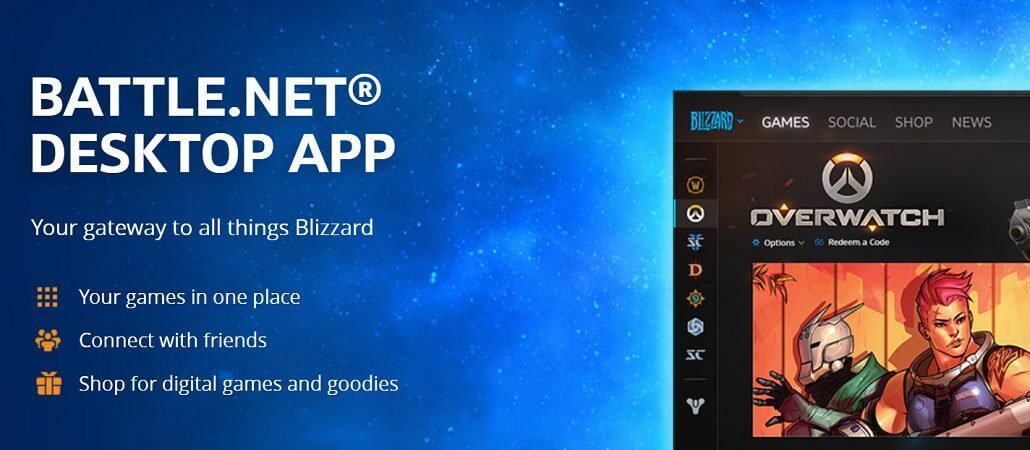- مشاكل تعطل Battle.net في نظام التشغيل Windows 10 أمر لا مفر منه. ومع ذلك ، يمكنك إصلاحها بسهولة.
- بادئ ذي بدء ، حاول تحديث برامج التشغيل. يمكنك أيضًا إلغاء تحديد تسريع أجهزة المتصفح.
- شغفك واضح تمامًا ، لذلك لا تتردد في إلقاء نظرة فاحصة على قسم الألعاب.
- يجب عليك أيضا زيارة هذا مركز استكشاف أخطاء الكمبيوتر المحمول والكمبيوتر لمزيد من النصائح المماثلة.

سيعمل هذا البرنامج على إصلاح أخطاء الكمبيوتر الشائعة ، ويحميك من فقدان الملفات ، والبرامج الضارة ، وفشل الأجهزة ، وتحسين جهاز الكمبيوتر الخاص بك لتحقيق أقصى أداء. إصلاح مشكلات الكمبيوتر وإزالة الفيروسات الآن في 3 خطوات سهلة:
- قم بتنزيل Restoro PC Repair Tool التي تأتي مع التقنيات الحاصلة على براءة اختراع (براءة اختراع متاحة هنا).
- انقر ابدأ المسح للعثور على مشكلات Windows التي يمكن أن تسبب مشاكل في الكمبيوتر.
- انقر إصلاح الكل لإصلاح المشكلات التي تؤثر على أمان الكمبيوتر وأدائه
- تم تنزيل Restoro بواسطة 0 القراء هذا الشهر.
Battle.net العميل هو مشغل محدد لألعاب Blizzard متعددة اللاعبين. وافق عليه معظم اللاعبين واعتبروه ابتكارًا إيجابيًا.
ولكن كما اتضح ، فإنه يحتوي على عيوب عرضية ، حيث واجه العديد من المستخدمين بعض المشكلات الفنية المتعلقة بعميل Battle.net.
ومع ذلك ، هناك مشكلة واحدة تبرز على أنها مشكلة مزعجة للغاية. نحن نتحدث عن أعطال GPU التي يسببها تطبيق العميل هذا.
هذا هو الحال مع معظم رسومات AMD الأقدم ، ولكن حتى بعض مستخدمي NVIDIA يواجهون نفس المشكلة. سنحاول ونساعدك في ذلك.
لهذا الأمر ، قمنا بإدراج بعض الحلول الممكنة لتجربتها.
Battle.net تحطم أو تجمد جهاز الكمبيوتر الخاص بك؟ جرب هذا
- قم بتحديث برامج التشغيل الخاصة بك
- تنزيل برامج التشغيل إلى إصدار أقدم
- قم بإلغاء تحديد تسريع أجهزة المتصفح
- قم بتعطيل عميل Battle.net من العمل في الخلفية
- قم بتغيير الإعدادات داخل اللعبة إلى DX9 من DX10
- قم بتشغيل اللعبة في وضع التوافق المعين على Windows XP Service Pack 3
1. قم بتحديث برامج التشغيل الخاصة بك

أبلغ العديد من المستخدمين أنهم تمكنوا من حل المشكلة عن طريق تحديث برامج التشغيل الخاصة بهم إلى أحدث إصدار. تعد برامج التشغيل المثبتة تلقائيًا على Windows غير مناسبة للألعاب في معظم الأحيان.
لهذا السبب ، يجب عليك الانتقال إلى موقع الشركة المصنعة والعثور على أحدث برامج التشغيل لطراز GPU وتنزيلها. هذا ينطبق بشكل خاص على بطاقات الرسوم الأقدم.
يمكنك أيضًا تحديث برنامج تشغيل بطاقة الرسومات الخاصة بك باستخدام أدوات الجهات الخارجية. إذا كنت لا تعرف ماذا تختار ، فدعنا نخبرك بالمزيد حول DriverFix.
ستقوم هذه الأداة بفحص جهاز الكمبيوتر الخاص بك بحثًا عن قديمة السائقين وتحديثها جميعًا ببضع نقرات فقط.

لذلك ، إذا كنت لا ترغب في البحث عن برامج التشغيل يدويًا أو إذا كنت لا تعرف كيفية تنزيلها ، فإننا ننصح بشدة بتجربة هذه الأداة.

دريفكس
هل يتجمد عميل Battle.net على جهاز الكمبيوتر الخاص بك؟ تأكد من استخدام DriverFix لإدارة تحديثات برنامج التشغيل!
حمل هنا
2. تنزيل برامج التشغيل إلى إصدار أقدم
- انقر على اليمين هذا الكمبيوتر / جهاز الكمبيوتر على سطح المكتب.
- فتح الخصائص.
- اذهب إلى مدير الجهاز.
- تجد محولات أجهزة العرض وانقر بزر الماوس الأيمن فوق وحدة معالجة الرسومات الرئيسية الخاصة بك.

- حدد ملف سائق التبويب.
- انقر فوق الخيار الذي يقول استرجاع سائق.
من ناحية أخرى ، إذا حدثت المشكلة بعد تحديث برنامج التشغيل ، فيجب عليك التراجع عن برامج التشغيل الخاصة بك إلى إصدار سابق. للقيام بذلك ، اتبع التعليمات أعلاه أو ، مرة أخرى ، استخدم DriverFix.
3. قم بإلغاء تحديد تسريع أجهزة المتصفح
- افتح عميل Battle.net.
- انقر إعدادات.
- إختر متقدم.

- إبطال استخدم تسريع أجهزة المتصفح عند توفرها.
- أعد تشغيل العميل.
قم بتشغيل فحص النظام لاكتشاف الأخطاء المحتملة

تنزيل Restoro
أداة إصلاح الكمبيوتر

انقر ابدأ المسح للعثور على مشاكل Windows.

انقر إصلاح الكل لإصلاح المشكلات المتعلقة بالتقنيات الحاصلة على براءة اختراع.
قم بتشغيل فحص للكمبيوتر الشخصي باستخدام Restoro Repair Tool للعثور على الأخطاء التي تسبب مشاكل أمنية وتباطؤ. بعد اكتمال الفحص ، ستستبدل عملية الإصلاح الملفات التالفة بملفات ومكونات Windows حديثة.
يعد تسريع أجهزة المتصفح سببًا شائعًا لأعطال GPU ، كما ذكر مجتمع الألعاب. وفقًا للمطورين ، قد يؤدي تعطيله إلى حدوث مشكلات في التوافق.
لكن ننصحك بتعطيله واختيار أهون الشرين. للقيام بذلك ، اتبع الإجراء أعلاه.
إذا كان تعطيل المتصفحلم ينجز تسريع الأجهزة المهمة ، فانتقل إلى حل آخر من الأسفل.
4. قم بتعطيل عميل Battle.net من العمل في الخلفية
- في ال Battle.net التطبيق ، انتقل إلى إعدادات.
- يدخل جنرال لواء ويجد عندما أبدأ لعبة.
- إختر اخرج من Battle.net تمامًا.

- إطلاق اللعبة المفضلة.
- صحافة Alt + Enter للتبديل إلى وضع النوافذ.
- انقر بزر الماوس الأيمن على شريط المهام وافتحه مدير المهام.
- البحث عن المتبقي Battle.net العمليات ووقفها.
- أقفل ال مدير المهام وانقر فوق اللعبة.
- صحافة Alt + Enterالاختصار لاسترداد وضع ملء الشاشة.
يمكنك تعطيل عميل Battle.net بامتداد مدير المهامأثناء تشغيل اللعبة. أوقف جميع العمليات المتعلقة بالمُشغل وعُد إلى اللعبة.
لا يمكن فتح مدير المهام؟ لا تقلق ، فلدينا الحل المناسب لك.
5. قم بتغيير الإعدادات داخل اللعبة إلى DX9 من DX10

- افتح تطبيق Battle.net الخاص بك.
- اذهب إلى إعدادات.
- فتح إعدادات اللعبة.
- الشيك وسيطات سطر أوامر إضافية.
- في الشريط أدناه اكتب-dx9.
على الرغم من أن معظم الألعاب القابلة للعب التي تقدمها Blizzard مصممة بشكل أساسي لـ DX10 ، إلا أن بعضها قد يعمل بشكل أفضل مع DX9.
يمكنك تغيير هذا الإعداد في العميل دون أي مشاكل. الطريقة الأفضل والأكثر أمانًا لتغيير واجهة برمجة التطبيقات الافتراضية. اتبع التعليمات أعلاه للقيام بذلك.
6. قم بتشغيل اللعبة في وضع التوافق المعين على Windows XP Service Pack 3

- انتقل إلى مجلد تثبيت اللعبة وابحث عن الملف الرئيسي إملف تنفيذى ملف.
- انقر بزر الماوس الأيمن وافتح الخصائص.
- يختار التوافق.
- الشيك قم بتشغيل هذا البرنامج في وضع التوافق صندوق.
- يختار Windows XP Service Pack 3.
- الشيك تشغيل كمسؤول صندوق.
- حفظ وخروج.
من خلال تغيير وضع التوافق ، قد يتم إصلاح بعض مشكلات الرسومات الأخرى. أبلغ العديد من المستخدمين عن مشكلة عند الجمع بين الرسومات القديمة ونظام التشغيل Windows الأحدث.
بالإضافة إلى ذلك ، يمكنك تغيير الامتيازات الإدارية للألعاب التي تقوم بتشغيلها. للقيام بذلك ، اتبع التعليمات أعلاه.
بعد تمكين وضع التوافق ، تحقق مما إذا كانت المشكلة لا تزال قائمة. إذا استمرت المشكلة في الظهور ، فقد تضطر إلى ضبط إعدادات وضع التوافق حتى تعثر على الإعدادات التي تناسبك.
لقد بحثنا بجدية وجمعنا هذه الإصلاحات من أجلك. نأمل أن تتمكن من حل مشكلات GPU و Battle.net والاستمتاع بألعابك.
هل لديك حلول بديلة؟ كن جيدًا وشاركها معنا في منطقة التعليقات أدناه.
 هل ما زلت تواجه مشكلات؟قم بإصلاحها باستخدام هذه الأداة:
هل ما زلت تواجه مشكلات؟قم بإصلاحها باستخدام هذه الأداة:
- قم بتنزيل أداة إصلاح الكمبيوتر تصنيف عظيم على TrustPilot.com (يبدأ التنزيل في هذه الصفحة).
- انقر ابدأ المسح للعثور على مشكلات Windows التي يمكن أن تسبب مشاكل في الكمبيوتر.
- انقر إصلاح الكل لإصلاح المشكلات المتعلقة بالتقنيات الحاصلة على براءة اختراع (خصم حصري لقرائنا).
تم تنزيل Restoro بواسطة 0 القراء هذا الشهر.